Als u software zoals een geïnstalleerde applicatie in Windows 10 wilt verwijderen dan kan dat uiteraard via Windows zelf. In de meeste gevallen kan dat direct vanuit de Windows instellingen of via het Configuratiescherm.
In een aantal gevallen wilt u mogelijk software verwijderden via het Opdrachtprompt. Indien u software wilt verwijderen via het Opdrachtprompt betreft dit meestal een script die u aan het schrijven bent, daar ga ik vanuit, want het verwijderen van software via Opdrachtprompt is anders een nogal omslachtige manier om software te verwijderen.
Het verwijderen van software via Opdrachtprompt heeft wel een voordeel. U ontvangt geen “wilt u definitief software verwijderen”, ook geen andere berichten. Zodra u het commando invoert wordt de software zonder meldingen direct verwijderd uit Windows 10.
Meld u dan aan voor onze nieuwsbrief.
Wat de reden ook is, in deze tip leest u hoe u via cmd.exe (opdrachtprompt) een applicatie kunt verwijderen in Windows 10. Het is belangrijk dat u beheerder bent in Windows 10.
Software verwijderen via Opdrachtprompt
In de Windows zoekbalk type: cmd.exe. Klik op het Opdrachtprompt resultaat en kies Als Administrator uitvoeren.
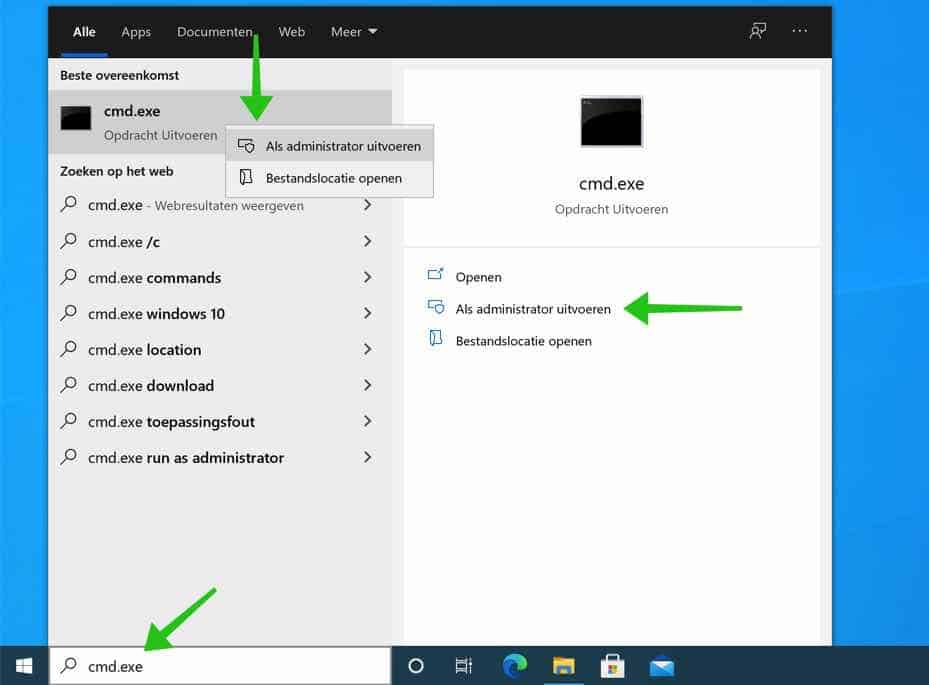
In het Opdrachtprompt venster type:
wmic product get name
U vraagt dan via de “Windows Management Instrumentation” de geïnstalleerd software op op uw computer. U ontvangt een resultaat met de geïnstalleerd software via het Opdrachtprompt.
Om software daadwerkelijk via het Opdrachtprompt te verwijderen typt u het volgende commando.
wmic product where name="naam van software" call uninstall
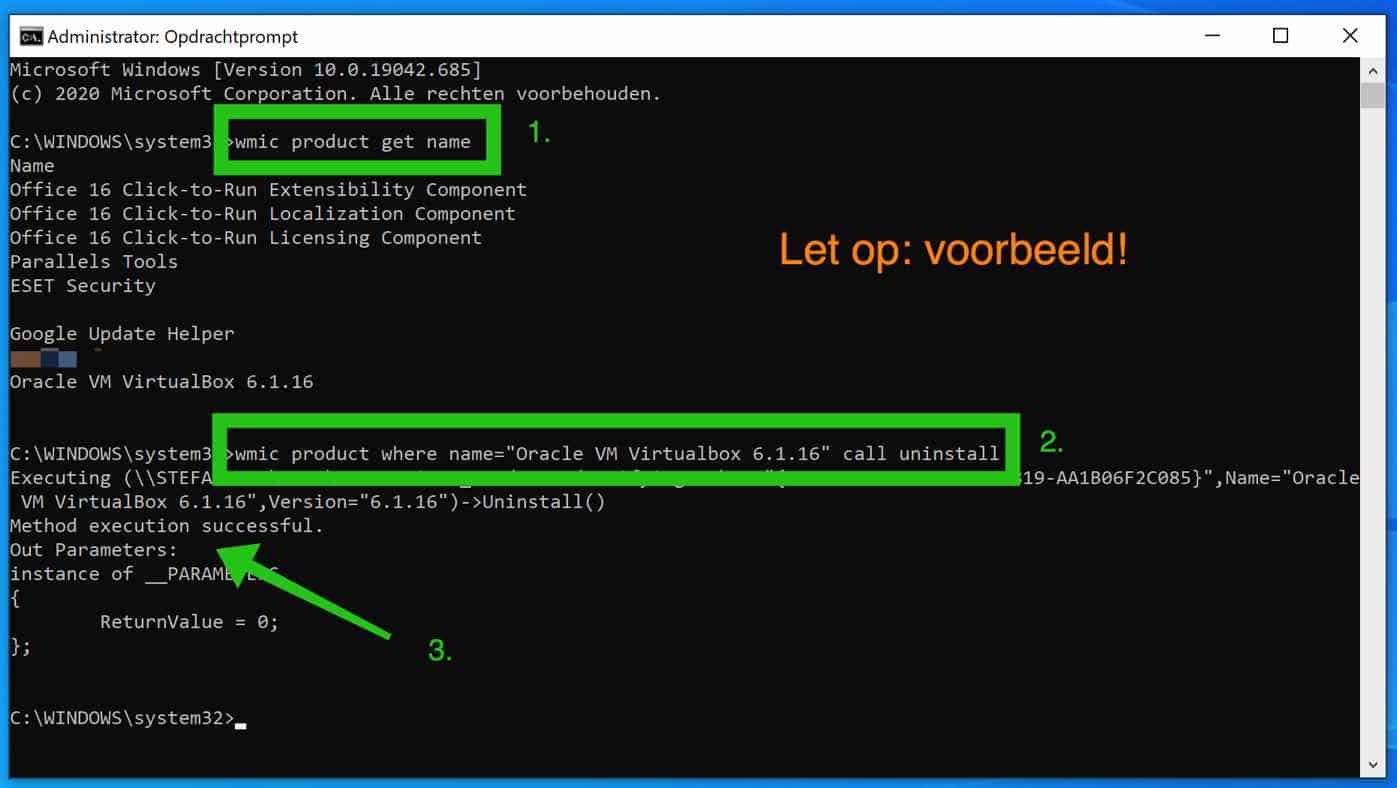
Na enig moment krijgt u een bericht dat het verwijderen succesvol is afgerond.
Ik hoop dat ik u met deze tip heb kunnen helpen. Bedankt voor het lezen!

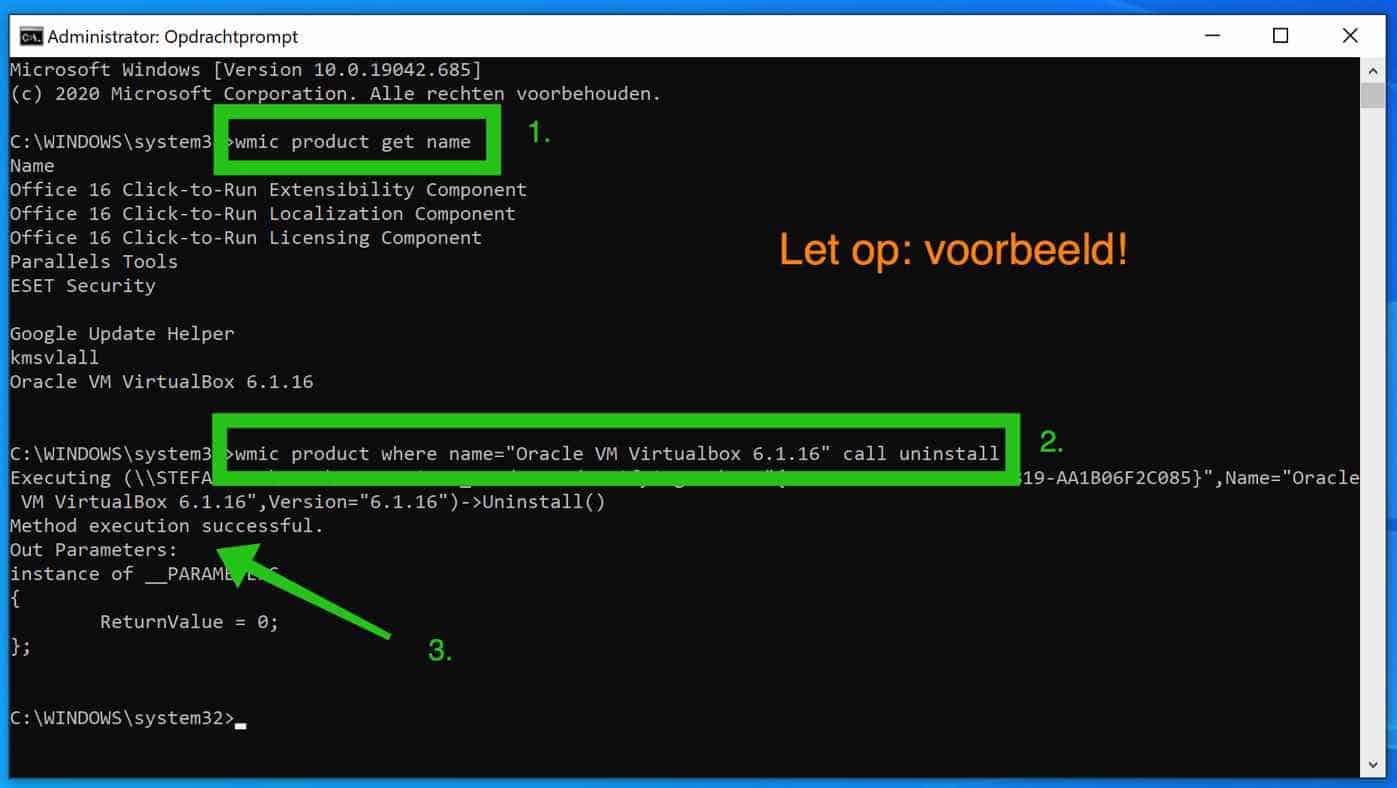
Help mee
Mijn computertips zijn gratis en bedoeld om andere mensen te helpen. Door deze pc-tip te delen op een website of social media, helpt u mij meer mensen te bereiken.Overzicht met computertips
Bekijk ook mijn uitgebreide overzicht met praktische computertips, overzichtelijk gesorteerd per categorie.Computerhulp nodig?
Loopt u vast met uw pc, laptop of software? Stel uw vraag op ons computerforum en krijg gratis computerhulp van ervaren leden en experts.